Διαφήμιση
Τα Windows 10 εμφανίζονται σε ένα τεράστιο φάσμα συσκευών. Η Microsoft κάνει επίσης βήματα με το Internet των πραγμάτων (IoT), τοποθετώντας το Windows 10 Internet of Things Core ως μια μικροσκοπική αλλά ισχυρή έκδοση του επιτραπέζιου περιβάλλοντος τους.
Ως εκ τούτου, μπορείτε να πάρετε τον Windows 10 IoT Core για δοκιμαστικό δίσκο σήμερα. Το μόνο που χρειάζεστε είναι ένα Raspberry Pi 3, και λίγο γνωρίζετε.
Τι είναι το Windows 10 IoT Core;
"Το Windows IoT Core είναι μια έκδοση των Windows 10 που είναι βελτιστοποιημένη για μικρότερες συσκευές με ή χωρίς οθόνη που εκτελούνται σε συσκευές ARM και x86 / x64."
Θεωρείται από κάποιον ως πνευματικός διάδοχος του Windows Embedded Compact, ο Windows 10 IoT Core προσφέρει εκτεταμένη υποστήριξη για έξυπνες συσκευές και υπηρεσίες IoT.
Το Windows 10 IoT Core αποτελεί ένα από τα βασικά σημεία της επένδυσης της Microsoft για 5 δισεκατομμύρια δολάρια στην ανάπτυξη του Διαδικτύου, που διαρκεί μέχρι το 2022. Ως εκ τούτου, περιμένετε σημαντική υποστήριξη και συναρπαστικές εξελίξεις για την πλατφόρμα.
Και μπορείτε να χρησιμοποιήσετε τον Windows 10 IoT Core να τρέξει μερικά πολύ δροσερά έργα στο Raspberry Pi 10 Cool Raspberry Pi + Windows 10 Έργα IoT CoreΤι είναι το Windows 10 IoT Core και πώς λειτουργεί με το Raspberry Pi; Εδώ είναι μερικά έργα για να εξερευνήσετε τη δύναμη των Windows 10 IoT Core και Raspberry Pi. Διαβάστε περισσότερα .
Ποιες εφαρμογές λειτουργούν σε Windows 10 IoT Core;
Για αρχάριους, δεν θα χρησιμοποιείτε το Raspberry Pi 3 με τον Windows 10 IoT Core για να εκτελέσετε το Microsoft Office ή άλλα "παραδοσιακά" προγράμματα. Αυτά τα προγράμματα είναι ασυμβίβαστα με το Το υλικό βασισμένο σε ARM Raspberry Pi.
Ωστόσο, το Windows 10 IoT Core θα εκτελέσει καθολικές εφαρμογές των Windows, καθώς και εφαρμογές που έχουν μετατραπεί σε εφαρμογές καθολικών Windows. (Μπορεί να συναντήσετε κάποια προβλήματα εδώ και εκεί, το μυαλό, καθώς κάθε εφαρμογή λειτουργεί διαφορετικά.)
Η πλατφόρμα Windows 10 IoT Core είναι ακριβώς αυτή, όμως: μια πλατφόρμα που εστιάζει στις εφαρμογές και τις συσκευές του Διαδικτύου των Πράξεων.
Μπορώ να εγκαταστήσω τα πλήρη Windows 10 σε ένα Raspberry Pi 3;
Ναι μπορείς. Αλλά το πραγματικό ερώτημα είναι: "Γιατί θα θέλατε;"
Σε αυτό το σημείο, το Windows 10 στο έργο ARM Τα Windows 10 έρχονται στο ARM: Εδώ είναι τι σημαίνει για εσάςΗ Microsoft έχει συνεργαστεί με την Qualcomm για να προσφέρει μια ολοκληρωμένη έκδοση των Windows 10 σε συσκευές με επεξεργαστή ARM. Θα σας εξηγήσουμε τι σημαίνει αυτή η ανακοίνωση για εσάς! Διαβάστε περισσότερα εργάζεται σε συσκευές Raspberry Pi 3. Δυστυχώς, είναι κάπως αργή, όπως φαίνεται στο παρακάτω βίντεο. Ακόμα καλύτερα, δείχνει τα παραδοσιακά προγράμματα Win32 που εκτελούνται, στα Windows 10 σε Raspberry Pi 3.
Τι χρειάζεστε για να εγκαταστήσετε τα Windows 10 IoT
Πριν ξεκινήσετε τη διαδρομή των Windows 10 IoT Core, ελέγξτε ότι διαθέτετε τον σωστό εξοπλισμό για να ακολουθήσετε αυτό το σεμινάριο.
- Raspberry Pi 3 (Το Raspberry Pi 2 θα λειτουργήσει επίσης, αλλά όχι ένα Zero. Windows 10 IoT Core υποστηρίζει μόνο ARMv7 και παραπάνω)
- 8GB ή μεγαλύτερη Class 10 microSD με προσαρμογέα SD πλήρους μεγέθους
- Καλώδιο Ethernet
- Καλώδιο HDMI
- 5V 2A τροφοδοτικό microUSB
- (Προαιρετικό) Πληκτρολόγιο USB
Χρειάζεστε ένα καλώδιο HDMI για να συνδέσετε το Raspberry Pi σε μια συμβατή οθόνη για να ελέγξετε την εγκατάσταση. Το πληκτρολόγιο USB είναι προαιρετικό επειδή η διαδικασία εγκατάστασης θα ολοκληρωθεί χωρίς καμία αλληλεπίδραση - αλλά θα έχετε τα Αγγλικά ως προεπιλεγμένη γλώσσα και επιλογή πληκτρολογίου. Αν χρειάζεστε διαφορετική επιλογή γλώσσας, χρειάζεστε ένα πληκτρολόγιο USB.
Πώς να εγκαταστήσετε τον Windows 10 IoT πυρήνα στο Raspberry Pi 3
Πρώτα πράγματα πρώτα: πρέπει να κατεβάσετε τον Πίνακα ελέγχου πυρήνα Windows 10 IoT.
Προχωρήστε στη σελίδα λήψεων των Windows Dev Center IoT [Δεν διατίθεται πλέον]. Επιλέγω Κάντε λήψη του Πίνακα ελέγχου πυρήνα των Windows 10 IoT (συνδεδεμένο) και εγκαταστήστε την εφαρμογή. Ο εγκαταστάτης κατεβάζει το υπόλοιπο πακέτο του ταμπλό και διαρκεί ένα λεπτό για να ολοκληρωθεί, ανάλογα με την ταχύτητα του Internet σας.
Τώρα, πρέπει να ρυθμίσετε τη συσκευή σας. Επιλέγω Ρυθμίστε μια νέα συσκευή από το πλαίσιο που ανοίγουν οι Πίνακες ελέγχου IoT. Εάν δεν μπορείτε να δείτε αυτή την επιλογή, επιλέξτε Ρυθμίστε μια νέα συσκευή από τη δεξιά στήλη, στη συνέχεια πατήστε το μεγάλο μπλε κουμπί.
Η οθόνη ρύθμισης της συσκευής είναι αρκετά αυτονόητη. Βεβαιωθείτε ότι έχετε το σωστό Τύπος συσκευής (Broadcom [Raspberry Pi 2 & 3]), ορίστε το OS Build στο Windows 10 IoT Core και ότι έχετε το σωστό γράμμα μονάδας δίσκου για την κάρτα microSD. Επιπλέον, φροντίστε να ορίσετε ένα όνομα διαχειριστή και έναν κωδικό πρόσβασης. Όταν είστε έτοιμοι, χτυπήστε Λήψη και εγκατάσταση.

Η διαδικασία διαρκεί λίγα λεπτά, αλλά μπορείτε να παρακολουθήσετε την πρόοδο στον Πίνακα ελέγχου.
Όταν ολοκληρωθεί η διαδικασία εγκατάστασης, είναι καιρός να σκάψετε το Raspberry Pi 3 για το επόμενο βήμα.
Πώς να ρυθμίσετε τον Windows 10 IoT πυρήνα στο Raspberry Pi 3
Πριν από τη διαδικασία εγκατάστασης, πρέπει να κάνετε τέσσερα πράγματα:
- Τοποθετήστε την κάρτα microSD στο Raspberry Pi 3.
- Συνδέστε το καλώδιο HDMI στην οθόνη σας.
- Συνδέστε το καλώδιο Ethernet (ή USB Wi-Fi).
- (Προαιρετικό) Συνδέστε το πληκτρολόγιο USB.
Μόλις το κάνετε αυτό, είστε έτοιμοι να ενεργοποιήσετε το Raspberry Pi 3 και να ξεκινήσετε τη διαδικασία εγκατάστασης των Windows 10 IoT Core. Τοποθετήστε το τροφοδοτικό microUSB και αφήστε την διαδικασία εκκίνησης Raspberry Pi να ξεκινήσει. Η διαδικασία εγκατάστασης είναι γρήγορη, όπως θα περιμένατε με ένα ελαφρύ λειτουργικό σύστημα.
Η ρύθμιση αρχικά εισέρχεται στη σελίδα επιλογής γλώσσας. Ένα συνδεδεμένο πληκτρολόγιο μπορεί να πλοηγηθεί στο μενού χρησιμοποιώντας τα πλήκτρα Tab, βέλη και Enter για επιλογή. Στη συνέχεια θα φτάσετε στην αρχική σελίδα της συσκευής Windows 10 IoT Core.

Υπάρχουν τέσσερις καρτέλες μενού: Πληροφορίες συσκευής, γραμμή εντολών, πρόγραμμα περιήγησης, και Εκπαιδευτικά σεμινάρια. Επιπλέον, υπάρχει ένα Ρυθμίσεις μενού και ένα κουμπί λειτουργίας.
Το Raspberry Pi δεν εμφανίζεται στις "Συσκευές μου";
Όταν το Raspberry Pi 3 που τρέχει τα Windows 10 IoT Core συνδέεται στο διαδίκτυο, θα εμφανιστεί επίσης στο Οι συσκευές μου πίσω στον πίνακα ελέγχου των Windows IoT.
Εάν η συσκευή σας δεν εμφανίζεται, μπορείτε να δοκιμάσετε μερικά πράγματα:
- Επανεκκινήστε το Raspberry Pi 3.
- Ελέγξτε διπλά τη σύνδεση Ethernet ή USB Wi-Fi.
- Συγουρεύομαι exe είναι σε θέση να επικοινωνήσει μέσω του τείχους προστασίας σας:
- Τύπος Δίκτυο στη γραμμή αναζήτησης του μενού "Έναρξη". Υπό Κατάσταση, βρείτε τον τύπο δικτύου (Domain / Private / Public) στον οποίο είναι συνδεδεμένος ο υπολογιστής σας.
- Στη γραμμή αναζήτησης του πίνακα ρυθμίσεων (στα αριστερά όπου αναγράφεται Κατάσταση), πληκτρολογήστε Φωτιά, μετά κάντε κύλιση προς τα κάτω και επιλέξτε Επιτρέψτε μια εφαρμογή μέσω του τείχους προστασίας των Windows.
- Όταν ανοίξει ο νέος πίνακας, πατήστε Αλλαξε ρυθμίσεις.
- Μετακινηθείτε προς τα κάτω και βρείτε exe. Ενεργοποιήστε το κατάλληλο πλαίσιο ελέγχου δικτύου (δηλ. Τον τύπο δικτύου που βρήκατε στο βήμα 1).
Συνδεθείτε στο Raspberry Pi 3 Χρησιμοποιώντας τον Πίνακα ελέγχου των Windows IoT
Όταν η συσκευή σας έχει πρόσβαση στο διαδίκτυο, μπορείτε να συνδεθείτε απευθείας χρησιμοποιώντας τον Πίνακα ελέγχου των Windows IoT.
Απλά το κεφάλι Οι συσκευές μου, κάντε δεξί κλικ στο Raspberry Pi 3 και επιλέξτε Ανοίξτε στο Device Portal. Αυτό ανοίγει το Πύλη συσκευών των Windows.
Ανάπτυξη εφαρμογής δείγματος στο βατόμουρο σας 3
Στη συνέχεια, δοκιμάστε να αναπτύξετε μία από τις εφαρμογές Microsoft IoT στο Raspberry Pi. Η Microsoft παρέχει μια βασική εφαρμογή Hello World, μια εφαρμογή ραδιόφωνου Internet και το IoT Core Blockly, μια εφαρμογή προγραμματισμού μπλοκ.
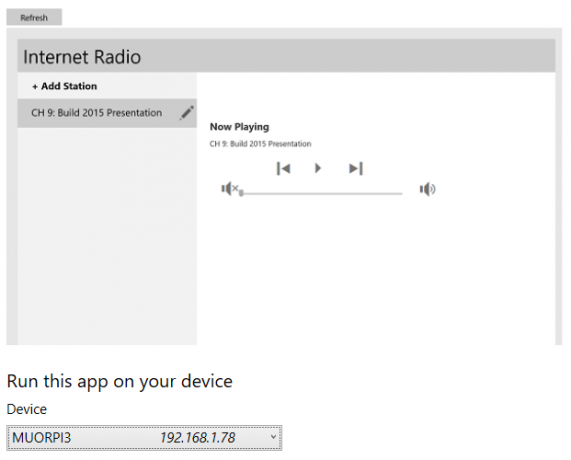
Μέσα στον πίνακα ελέγχου των Windows IoT, επιλέξτε Δοκιμάστε κάποια δείγματα. Κάντε την επιλογή σας και, στη συνέχεια, επιλέξτε τη συσκευή σας από το αναπτυσσόμενο μενού.
Κάθε δείγμα έχει ένα online φροντιστήριο διαθέσιμο από τη σελίδα του δείγματος, καθώς και περισσότεροι Windows 10 IoT Core αναπτυξιακά σεμινάρια διαθέσιμα για οποιονδήποτε να έχει πρόσβαση μέσω των συνδέσμων Δείτε τα άλλα έργα και τα μαθήματα σχετικά με τα δείγματα αρχική σελίδα.
Windows 10 IoT πυρήνα σχετικά με βατόμουρο Pi 3: Εγκαταστήθηκε!
Μπορείτε να δείτε πόσο εύκολο είναι να αναπτύξετε τον Windows 10 IoT Core στον Raspberry Pi 3. Τώρα βρίσκεστε σε τέλεια θέση για να αναπτύξετε οποιεσδήποτε από τις δειγματοληπτικές εφαρμογές που βρίσκονται στο Πίνακα ελέγχου IoT, ή τα πολυάριθμα δωρεάν έργα και μαθήματα που διατίθενται για αρχάριους, ενδιάμεσους και προχωρημένους δεξιότητες σκηνικά.
Επιπλέον, αν θέλετε να πάρετε σοβαρά την ανάπτυξη εφαρμογών και συσκευών IoT, εκμάθηση μιας γλώσσας προγραμματισμού όπως C # Γιατί ο προγραμματισμός C αξίζει ακόμα να μάθειΤο C δεν είναι νεκρή γλώσσα. Στην πραγματικότητα, το περιοδικό IEEE Spectrum το κατέταξε ως την κορυφαία γλώσσα του αριθ. 2 το 2017. Εδώ είναι πέντε λόγοι για τους οποίους. Διαβάστε περισσότερα , C ++ και / ή XAML (Extensible Language Markup Language).
Ο Gavin είναι ανώτερος συγγραφέας για το MUO. Είναι επίσης ο Editor και ο Διαχειριστής SEO για την κρυπτο-εστιασμένη περιοχή αδελφών της MakeUseOf, Αποκωδικοποιημένα μπλοκ. Έχει ένα σύγχρονο γράψιμο BA (Hons) με ψηφιακές καλλιτεχνικές πρακτικές που λεηλάτησαν από τους λόφους του Ντέβον, καθώς και πάνω από μια δεκαετία επαγγελματικής γραφής. Απολαμβάνει άφθονες ποσότητες τσαγιού.

